Photoshop绘制3D元素的专业网页布局(2)
文章来源于 发现吧,感谢作者 龙骑士 给我们带来经精彩的文章!设计教程/PS教程/设计教程2010-03-26
创建顶部 8 建立新层 (Ctrl+Shift+N)标志位header,选择矩形选区工作,在菜单栏调整宽度为850px 高度为150px. 9 将选区置于画布中央, 确保选区的底部在navigation background图层的描边之上. 10 填充选区 (Alt+Backsp
创建顶部
8 建立新层 (Ctrl+Shift+N)标志位”header“,选择矩形选区工作,在菜单栏调整宽度为850px 高度为150px.
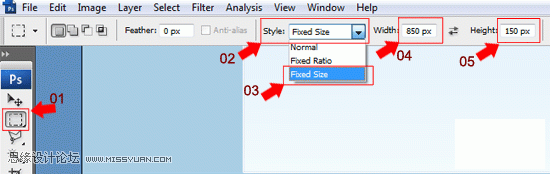
9 将选区置于画布中央, 确保选区的底部在”navigation background”图层的描边之上.

10 填充选区 (Alt+Backspace) 选择任意颜色, 然后增添以下样式.
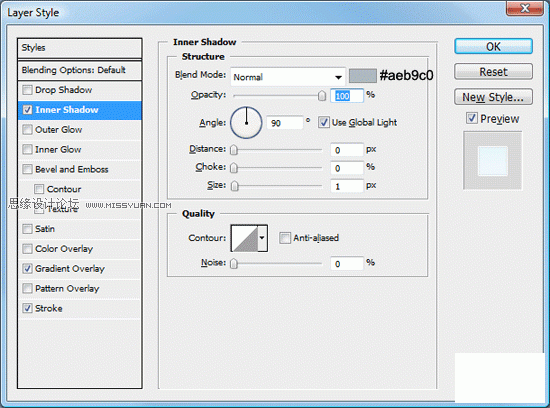
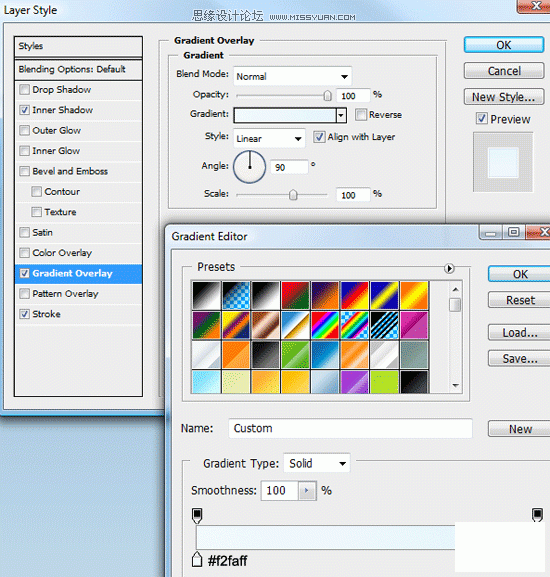
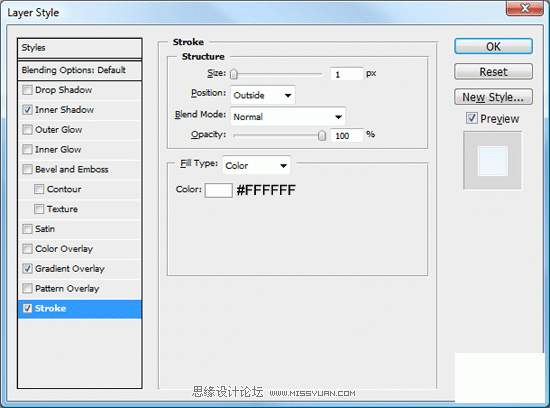
增加顶部文字
11 使用横排文字工具添加网站的标题和口号. 设置参照下图.
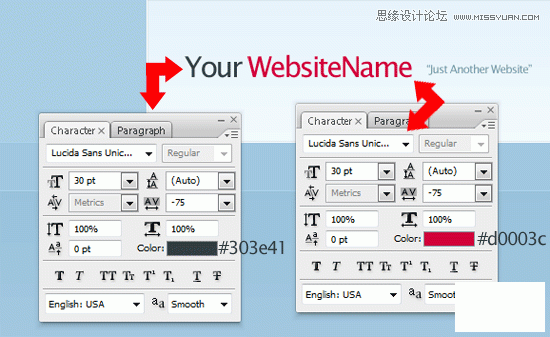
效果看起来应该是这样的.
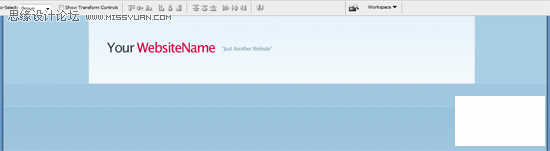
创建导航栏
12 创建新图层(Ctrl+Shift+N) 命名为 “navigation“.使用矩形选区工具(M),设置固定大小: 850px 宽 和 50px 高.
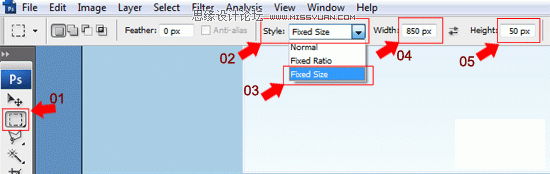
13 在顶部下面新建选区, 填充任意颜色.
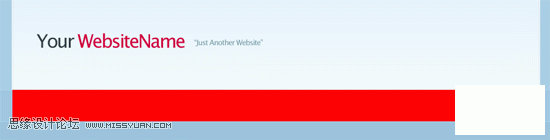
14 现在,为你的 “navigation”层增加3种样式.
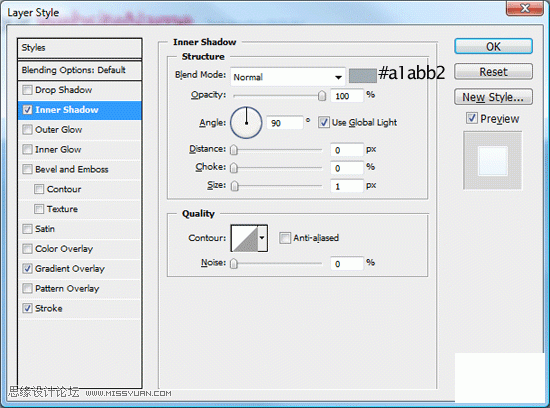
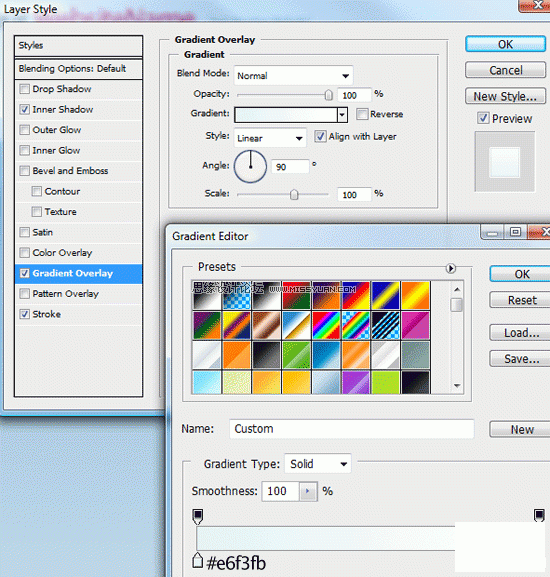
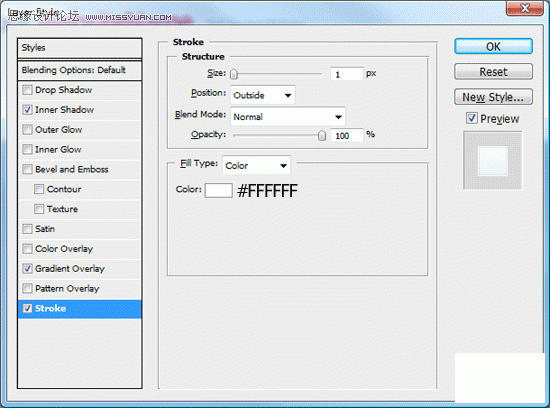
看起来应该是这样的.

 情非得已
情非得已
推荐文章
-
 Photoshop设计撕纸特效的人物海报教程2020-10-28
Photoshop设计撕纸特效的人物海报教程2020-10-28
-
 Photoshop制作立体风格的国庆节海报2020-10-10
Photoshop制作立体风格的国庆节海报2020-10-10
-
 Photoshop设计撕纸特效的人像海报2020-03-27
Photoshop设计撕纸特效的人像海报2020-03-27
-
 图标设计:用PS制作奶油质感手机主题图标2019-11-06
图标设计:用PS制作奶油质感手机主题图标2019-11-06
-
 图标设计:用PS制作中国风圆形APP图标2019-11-01
图标设计:用PS制作中国风圆形APP图标2019-11-01
-
 手机图标:用PS设计儿童贴画风格的APP图标2019-08-09
手机图标:用PS设计儿童贴画风格的APP图标2019-08-09
-
 电影海报:用PS制作蜘蛛侠海报效果2019-07-09
电影海报:用PS制作蜘蛛侠海报效果2019-07-09
-
 创意海报:用PS合成铁轨上的霸王龙2019-07-08
创意海报:用PS合成铁轨上的霸王龙2019-07-08
-
 电影海报:用PS设计钢铁侠电影海报2019-07-08
电影海报:用PS设计钢铁侠电影海报2019-07-08
-
 立体海报:用PS制作创意的山川海报2019-05-22
立体海报:用PS制作创意的山川海报2019-05-22
热门文章
-
 Photoshop设计猕猴桃风格的APP图标2021-03-10
Photoshop设计猕猴桃风格的APP图标2021-03-10
-
 Photoshop制作逼真的毛玻璃质感图标2021-03-09
Photoshop制作逼真的毛玻璃质感图标2021-03-09
-
 Photoshop结合AI制作抽象动感的丝带2021-03-16
Photoshop结合AI制作抽象动感的丝带2021-03-16
-
 Photoshop结合AI制作炫酷的手机贴纸2021-03-16
Photoshop结合AI制作炫酷的手机贴纸2021-03-16
-
 Photoshop绘制凹陷和立体风格的网页开关
相关文章3912018-06-12
Photoshop绘制凹陷和立体风格的网页开关
相关文章3912018-06-12
-
 Photoshop绘制科技感十足的网页立体插画
相关文章9452018-06-12
Photoshop绘制科技感十足的网页立体插画
相关文章9452018-06-12
-
 Photoshop绘制凹陷特效的趣味网页开关
相关文章5062017-11-08
Photoshop绘制凹陷特效的趣味网页开关
相关文章5062017-11-08
-
 Photoshop简单三步制作网页按钮阴影效果
相关文章3712017-06-05
Photoshop简单三步制作网页按钮阴影效果
相关文章3712017-06-05
-
 Photoshop制作不锈钢风格的网页按钮教程
相关文章7092017-05-08
Photoshop制作不锈钢风格的网页按钮教程
相关文章7092017-05-08
-
 Photoshop绘制素雅主题的圆形网页按钮
相关文章2552017-04-12
Photoshop绘制素雅主题的圆形网页按钮
相关文章2552017-04-12
-
 Photoshop制作不锈钢主题的网页按钮教程
相关文章6082017-04-12
Photoshop制作不锈钢主题的网页按钮教程
相关文章6082017-04-12
-
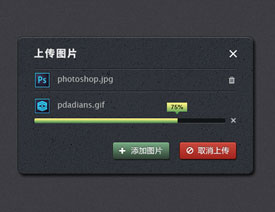 Photoshop设计立体风格的网页上传窗口
相关文章5972017-03-29
Photoshop设计立体风格的网页上传窗口
相关文章5972017-03-29
